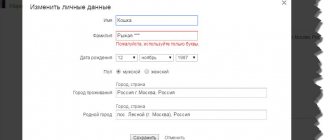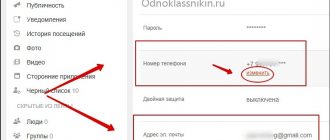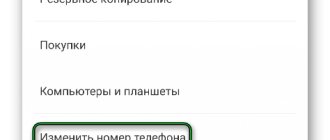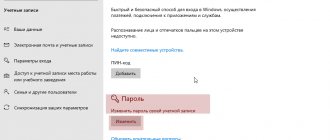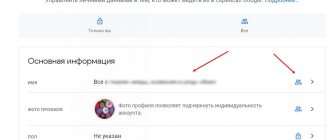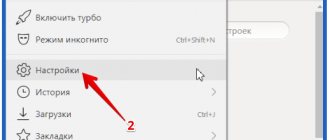Как изменить имя в твиттере и поменять ник без усилий
В том случае, если ваше текущее имя пользователя в Твиттер является неприемлемым, если оно устарело или банально не нравится вам – не составит труда его сменить.
Для этого достаточно зайти в настройки вашей учетной записи и в соответствующее поле ввести новое желаемое имя пользователя.
Давайте узнаем, как можно изменить имя пользователя через браузер на компьютере и через мобильное устройство.
Смена имени пользователя на компьютере
Итак, подробная пошаговая инструкция:
- Для начала откройте сайт . Имейте ввиду: если, открыв адрес .com, вы сразу же попадаете на страничку вашей учётной записи – значит, вы уже находитесь в системе. Поэтому, переходите сразу к 3 шагу.
- Войдите в свой аккаунт . Для этого — введите имя пользователя, а также свой пароль. Соответствующие ячейки находятся в правом верхнем углу экрана. Затем кликните «Войти», чтобы продолжать дальше. В случае, если вы забыли своё имя пользователя – можно вводить зарегистрированный адрес электронной почты либо мобильный номер телефона. А если не получается вспомнить пароль — кликните по ссылке с надписью «Забыли пароль?».
- Войдя на свою страницу, кликните по значку вашего профиля (он находится в верхнем правом углу открытого окна). Этот значок выглядит, как маленькая версия изображения, стоящего на вашем профиле. Если вы раньше не задали изображение для своего профиля — этот значок будет выглядеть, как мультипликационное яйцо.
- После появления выпадающего меню выберите пункт «Настройки». Это — вторая снизу опция.
- Затем введите желаемое новое имя пользователя в указанную ячейку. В верхней части страницы вы увидите специальное текстовое поле. По умолчанию в нём отображается ваше текущее имя на Твиттере. Введите сюда новое имя. После завершения ввода, система в течении нескольких секунд автоматически проверит его на доступность. В случае, если введённое вами имя пользователя ранее уже было занято кем-то из пользователей Твиттер – придумайте ещё одно имя. Можно также слегка изменить желаемое имя, например, изменив его написание либо добавив одну или несколько цифр (символов).
- Прокрутите страничку до конца вниз, выберите «Сохранить изменения».
- Ещё раз введите пароль. После этого действия внесённые вами изменения будут сохранены.
- После сохранения сразу же проверьте ваш профиль. Вы должны увидеть новое имя пользователя – то, которое только что ввели. Убедитесь, что имя было изменено. Если вы всё сделали правильно – изменения вступают в силу мгновенно.
- Не забудьте уведомить своих фолловеров о том, что ваше имя пользователя было изменено. По официальной информации, взятой с сайта поддержки , любое изменение имени пользователя никак не влияет на существующих у вас фолловеров, на прямые или же ответные сообщения. Все ваши фолловеры будут просто видеть новое имя пользователя возле изображения вашего профиля. Поэтому, уведомлять фолловеров о смене имени пользователя нужно для того, чтобы они в дальнейшем не отправляли вам сообщения и не отвечали на старое (то, которое было заменено) имя пользователя.
На смартфоне
Полезная информация: Обращайте внимание на тот факт, что на данный момент нет возможности изменить текущее имя пользователя через мобильное приложение Твиттер. Тем не менее, есть способ обойти это ограничение. Всё, что требуется – открыть интернет-сайт через браузер вашего мобильного устройства.
- Первым делом, откройте интернет-сайт .com через браузер смартфона. Не перепутайте: Нужно использовать именно интернет-браузер, а не обычное мобильное приложение Твиттер.
- Войдите в собственный аккаунт. Кликните на кнопку «Войти» (расположена на правой стороне экрана). Далее, на следующем экране, необходимо ввести ваше имя пользователя/почтовый адрес/номер телефона (что-то одно) и пароль. Заполнив поля, ещё раз нажмите «Войти».
- Откройте на странице вкладку «Я». Она находится справа на главной странице, в её верхней части. На вкладке «Я» отображается контур лица. Кликните по ней, чтобы продолжить дальше.
- Перейдите в настройки. Должен открыться экран, на котором выводится информация о вашем профиле. Кликните на значок настроек (он находится слева). В смартфонах на базе операционной системы Android этот значок выглядит, как шестерёнка. Но его вид зависит как от версии операционной системы на вашем мобильном устройстве, так и от версии . Из всплывающего меню выберите пункт «Настройки». Эта опция находится во второй строке сверху.
- Немного прокрутите страницу вниз. Там, в пункте «Имя пользователя» кликните на ссылку «Изменить» (по умолчанию, в текстовом поле отображается текущее имя пользователя).
- В это текстовое поле введите желаемое новое имя. Кликните по текстовому полю, где отображается текущее имя, полностью сотрите его, после чего введите желаемое новое имя. У вас есть возможность выбрать одно из имён, сгенерированных автоматически (они отображаются внизу). Для этого нужно просто поставить рядом с ним флажок.
- Введите свой пароль, кликните «Сохранить». Прежде чем это сделать – не забудьте убедиться в том, что возле выбранного вами имени есть флажок.
Почему люди меняют имя пользователя
Полезная информация: Максимальная длина имени пользователя – 15 символов.
Есть несколько причин, по которым пользователь может захотеть изменить своё имя пользователя в :
- Если его текущее имя пользователя являлось шуткой, которая уже утратила актуальность.
- Если имя пользователя было связано с чем-то, что больше не имеет для человека никакого значения.
- Если имя пользователя являлось чем-то несерьезным, не соответствующим личности человека.
- Если текущее имя пользователя не соответствует правилам делового этикета. Ведь в том случае, если вы, например, занимаетесь поиском работы в Твиттере или даже просто желаете произвести хорошее впечатление на людей — то ваше имя пользователя может быть чем-то оригинальным, но не стоит связывать его с чем-то грубым, неприличным и т.п.
- Наконец, старое имя могло банально надоесть.
Советы по выбору нового имени
- Постарайтесь придумать короткое имя пользователя. Но не стоит делать его коротким настолько, что будет невозможно определить вашу личность. Помните: людям обычно проще вводить имя небольшой длины, когда они пожелают упомянуть вас в собственных записях.
- Не торопитесь и хорошо подумайте. Запишите не менее пяти нравящихся вам вариантов имён, и только потом выбирайте какое-то одно из них.
- Определитесь с характером имени. Подумайте — вы серьёзный или ироничный? Ваше имя пользователя должно соответствовать вашему характеру.
- Подстрахуйтесь и придумайте запасное имя. В том случае, если разные варианты написания понравившегося вам имени уже заняты — используйте запасное имя.
- Castilho
- Распечатать
Почему люди меняют имя пользователя
Полезная информация: Максимальная длина имени пользователя – 15 символов.
Есть несколько причин, по которым пользователь может захотеть изменить своё имя пользователя в Twitter:
- Если его текущее имя пользователя являлось шуткой, которая уже утратила актуальность.
- Если имя пользователя было связано с чем-то, что больше не имеет для человека никакого значения.
- Если имя пользователя являлось чем-то несерьезным, не соответствующим личности человека.
- Если текущее имя пользователя не соответствует правилам делового этикета. Ведь в том случае, если вы, например, занимаетесь поиском работы в Твиттере или даже просто желаете произвести хорошее впечатление на людей — то ваше имя пользователя может быть чем-то оригинальным, но не стоит связывать его с чем-то грубым, неприличным и т.п.
- Наконец, старое имя могло банально надоесть.
Что такое имя пользователя в твиттере. Меняем надоевшее имя пользователя в за минуту
Сегодня мы поговорим о том, как изменить имя в «Твиттере». Используемый в данном сервисе псевдоним может сказать о пользователе довольно много. В отображаемое имя и логин – это разные вещи. Логин – это уникальное название персонального профиля. Именно он виден в адресе учетной записи, позволяет оставлять комментарии, заходить в аккаунт, отправлять личные сообщения, отвечать на твиты.
Общие сведения
Имя пользователя можно увидеть после символа @. Его и называют логином. Отображаемое имя размещается непосредственно под логином или слева от него, если речь идет о новостной ленте. В сервисе предусмотрена возможность смены имени. После такого преобразования личные сообщения, твиты и читатели никуда не денутся. Однако важно предупредить знакомых о новом псевдониме.
Инструкция
Переходим к практической части решения вопроса, как изменить имя в «Твиттере». Проходим авторизацию в учетной записи. Для этого переходим на сайт микроблога и вводим свои данные. После этого в мобильном приложении открываем вкладку «Я», которая выступает домашней страницей.
Переходим к настройкам учетной записи. Кликаем по значку с изображением профиля. Эта пиктограмма расположена в верхнем правом углу между кнопкой «» и строкой поиска. В возникшем меню выбираем «Настройки». В мобильном приложении потребуется нажать на изображение шестеренки.
Переходим к разделу «Учетная запись». В графе «Имя пользователя» указываем новый логин. Он должен содержать не менее 15 знаков. Нельзя использовать в логине слова Admin и . Допустимы только буквы, цифры и нижнее подчеркивание.
После ввода нового логина, остается лишь сохранить изменения.
ПК
Теперь подробнее расскажем, как изменить имя в «Твиттере» с компьютера. Алгоритм схож с вышеописанным. Открываем , заполняем данные аккаунта. Вместо логина можно также указать номер мобильного телефона либо электронную почту. Переходим в свой профиль.
Открываем «Настройки». Вводим новое имя пользователя. Вверху можно увидеть текущий логин. После того как будет указано новое имя, системе потребуется какое-то время, чтобы проверить его доступность.
Если данная комбинация уже занята другим пользователем, придется придумать другую. Проще всего добавить к логину несколько цифр. После этого опускаемся к нижней части страницы и применяем функцию «Сохранить изменения». Вводим пароль.
В результате система сохранит внесенные изменения. После следующего входа в учетную запись в ней будет отображаться новое имя пользователя.
Если вы наконец-то решили завести аккаунт в самой популярной социальной сети, вас, скорее всего, настигнет такой вопрос «Какое придумать имя в Твиттере
?». Да, это совсем непросто, но мы попытаемся вам помочь.
Итак, в Твиттере существует два типа имени – Имя пользователя и настоящее имя. Как придумать имя в Твиттере
и какая разница между этими именами?
— Имя пользователя – это также ваш логин при входе в Твиттер. Это имя вы не сможете изменить после регистрации. Советуем выбрать простое, не слишком длинное и запоминающееся имя пользователя.
Ваши фолловеры будут отправлять вам личные сообщения, упоминать вас в своих твитах, используя именно это имя. Перед каждым именем пользователя ставится знак @.
К примеру, Дима Билан в Твиттере – @BilanOfficial, Павел Дуров – @durov, наш аккаунт в Твиттере – @twidium.
— Настоящее имя в Твиттере – это ваше имя и фамилия или псевдоним. Некоторые пользователи пишут сюда настоящее имя и фамилию, другие – придумывают интересные прозвища или никнеймы.
Это имя вы можете сменить в любое время, когда захотите, в Настройках вашего аккаунта.
Только не забудьте предупредить ваших фолловеров о смене имени, потому что зачастую многие запоминают именно это имя, а не имя пользователя, поэтому могут не узнать вас и расфолловить.
Кстати, если вы хотите быстро поменять логин ваших твиттер-аккаунтов, а так же имя и фамилию пользователей — вам в этом поможет программа .
Это, наверное, идеальный вариант, так как ваши фолловеры точно не запутаются, если захотят упомянуть вас в своем твите. Однако, создать одинаковые имена совсем не просто, так как в системе на сегодняшний день зарегистрированы миллиарды пользователей со всего мира.
Перед вами стоит действительно трудная задача.
Еще один вариант, как выбрать имя в Твиттере
– написать имя и фамилию. Например, так сделала Яна Рудковская. Имя пользователя – @yanarudkovskaya, имя – Yana Rudkovskaya. Вот так вот просто.
Если вы совсем не хотите использовать свое настоящее имя и фамилию, тогда вам нужно очень хорошо подумать над вашим выбором. Советуем не останавливаться на самом первом варианте. Придумайте пару-тройку имен для вашего аккаунта. Как выбрать ник в Твиттере
? Возможно, у вас уже есть прозвище среди ваших друзей.
Почему бы и не использовать его? Если вы собираетесь вести не личный аккаунт, а развлекательный, к примеру, тогда придумайте яркий и оригинальный ник, который сразу же запомнится многим. Если вы собираетесь вести аккаунт вашей компании, избегайте нелепых и «пусть будет таким» ников.
Запомните, ваш никнейм многое говорит о вашем аккаунте.
Надеемся, мы вам немного подсказали, как придумать имя пользователя в Твиттере.
Главное, не спешите с выбором. Запишите несколько вариантов и выберите из них самый лучший. Успехов вам!
Информацию в профиле можно менять, как и настройки, по желанию владельца учетной записи, по изменившимся обстоятельствам и т.д. Процедура несложная: заходим в Твиттер, в своем профиле открываем закладку «Настройки», в окне самая верхняя графа – как раз «имя пользователя».
Перед тем, как изменить имя пользователя в Твиттере, стоит подумать о последствиях: адрес страницы в Твиттере тоже изменится. Новый вариант надо ввести во вкладке «Профиль» и не забыть потом сохранить изменения. Есть ограничение по длине имени – до 15 знаков.
Только надо различать имя пользователя и настоящее имя – там установлен лимит в 20 знаков.
Важный момент: личные сообщения по прежнему адресу не будут пересылаться на новый, аналогично – с упоминаниями старого имени (как писать личные сообщения, читайте ). Новое имя не меняет количество читателей или ответов в переписке, но друзей и важных собеседников необходимо заранее известить о замене, чтобы не утратить контакты.
Как изменить фон в Твиттере и придать странице оригинальность
Есть несколько вариантов выбора, как изменить фон в Твиттере: взять новые обои из списка стандартных, загрузить свои, сделать одну картинку на весь экран или замостить. Открыв страничку в Твиттере (правый верхний угол), заходим в «Настройки» и выбираем фон во вкладке «Оформление». Там их не один десяток. Выбрав, изменения сохраняют.
Если из базового перечня ничего не понравилось – можно загрузить свою картинку. Узнайте, как добавить фото в Твиттер, в данной статье . Нажимаем клавишу «Изменить фоновое изображение», в открывшемся окне кликаем кнопку «Обзор» и вставляем, жмем «Открыть» и сохраняем изменения. Качественная и не дорогая накрутка подписчиков в Твиттере.
Как изменить пароль в Твиттере, если забыл или потерял старый
Сразу уточним: изменить существующий – это не восстановить забытый пароль или вернуть взломанный аккаунт. Заменить проще всего: меню опций открывается кнопкой со значком шестеренки (верхний правый угол экрана), там есть вкладка «Настройки» и в ней графа «Пароль».
Ввести понадобится действующий и желаемый, продублировать изменения и сохранить их. Совет: перед тем, как изменить пароль в Твиттере, не помешает проконсультироваться об оптимальном составе нового кода, из букв и цифр. Можете также закрыть свой профиль.
Как это сделать, узнаете, перейдя по ссылке .
Как изменить логин в Твиттере на новый простым способом
Как изменить логин в Твиттере, рассказано выше – по-русски это называется «имя пользователя». Во вкладке «Настройки» есть графа с этим названием, куда вносятся изменения и потом сохраняются. Кстати, еще одна причина не путать настоящее имя и имя пользователя: первое меняется в профиле, второе – в учетной записи.
При регистрации аккаунта, пользователю, одним из первых действий, будет необходимо выбрать себе никнейм. Иногда случается так, что нужно сменить свое имя. Проделать эту процедуру вы сможете в любой момент и столько раз, сколько вам потребуется.
Смена никнейма
Данная процедура совершается абсолютно бесплатно. Изменить свое имя вы можете на любое удобно для вас. Главными требованиями являются: длинна никнейма должна составлять не более 15 символов, имя не содержит нецензурной лексики и не занято другим пользователем.
в браузере
Данный вариант смены имени пользователя очень прост, и совершить его можно за несколько шагов. Перед началом работы войдите в Твиттер через браузер, и проделайте такие действия:
Вот такими легкими манипуляциями вам удастся поменять свой никнейм в Твиттере с помощью браузера.
Приложение для мобильного
При желании вы сможете изменить имя пользователя и с помощью мобильного приложения для Android. В данном варианте придется совершить немного больше шагов, но все они остаются легкими, и с ними сможет справиться даже начинающий пользователь.
Теперь ваш никнейм изменен, и вы можете продолжить работу в Твиттере. Как вы уже заметили, в мобильном приложении не требуется подтверждать все действия паролем.
Версия для телефонов через браузер
Данный вариант смены имени пользователя не менее популярен, чем вышеописанные. Интерфейс приложения для Android очень похож на версию для iOS-приложений. Но описать подобный способ все же необходимо, так как есть небольшие отличия.
Исходя из описанной выше информации, можно сделать вывод, что нет никакой разницы, какой версией вы пользуетесь, мобильной или через браузер, смена имени пользователя не заставит вас потратить много времени и осуществляется очень легко.
Многим людям хочется разнообразия, как в реальности, так и на их страничках в . Многие вещи со временем надоедают, имя пользователя тоже может надоесть, либо оно может быть связано с какими-либо событиями, о которых вы больше не хотите вспоминать или это просто уже не актуально. Это означает, что пришла пора изменить имя пользователя в .
Изменить имя пользователя в совсем не сложно
. Для того чтобы осуществить это, зайдите в и перейдите в раздел настроек на вашей странице. Во вкладке «Учетная запись» внесите необходимые изменения в строку «Имя пользователя». Чтобы изменить настоящее имя, вам необходимо перейти во вкладку «Профиль» и ввести там новое имя. Затем изменения нужно сохранить.
Изменить имя пользователя в – не означает приобрести или потерять своих читателей, ответов или личных сообщений. Однако перед тем, как вы будете вносить изменения, лучше предупредите своих читателей при помощи твита или уведомления. Так как после изменений на старое имя получать сообщения или ответы вы не сможете.
Какая разница между именем пользователя и настоящим именем?
Имя пользователя должно быть обязательно уникально, оно отображается в вашем профиле. Оно применяется при входе в систему, при отправке личных сообщений и ответов. Имя пользователя показывается в исходящих сообщениях любого типа и отображается в ленте друзей.
Вашим настоящим именем в считаются ваша фамилия и имя, которые отображаются в профиле на странице, это используется для того чтобы знакомые и друзья могли вас по ним найти.
Особенно пригодится настоящее имя, если ваш псевдоним загадочный или сложный для написания. Вместо настоящего имени некоторые пользователи указывают название предприятия или компании.
Какая может быть максимальная длина у псевдонима и имени?
Имя пользователя должно быть до пятнадцати знаков в длину. Это сделано для того чтобы при отправке с телефона ваше сообщение влезало в твит. Если оно будет более пятнадцати знаков, то ваш твит в одно сообщение не поместится. Поэтому если вы хотите изменить имя пользователя в , помните про данное ограничение.
Настоящее имя должно быть в пределах двадцати знаков по своей длине. Здесь имя может быть длиннее, так как настоящие фамилии редко бывают короткими.
Те пользователи, которые уже давно зарегистрированы на портале, могут иметь и более длинные имена, и для них это не будет проблемой.
Однако изменить что-либо в своей учетной записи им не удастся до того момента, пока псевдоним или имя не станут соответствовать принятым в правилам.
Инструкция
Переходим к практической части решения вопроса, как изменить имя в «Твиттере». Проходим авторизацию в учетной записи. Для этого переходим на сайт микроблога и вводим свои данные. После этого в мобильном приложении открываем вкладку «Я», которая выступает домашней страницей. Переходим к настройкам учетной записи. Кликаем по значку с изображением профиля. Эта пиктограмма расположена в верхнем правом углу между кнопкой «Твитнуть» и строкой поиска. В возникшем меню выбираем «Настройки». В мобильном приложении потребуется нажать на изображение шестеренки. Переходим к разделу «Учетная запись». В графе «Имя пользователя» указываем новый логин. Он должен содержать не менее 15 знаков. Нельзя использовать в логине слова Admin и Twitter. Допустимы только буквы, цифры и нижнее подчеркивание. После ввода нового логина, остается лишь сохранить изменения.
Как сменить имя в твиттере. Как изменить имя пользователя в
При регистрации аккаунта, пользователю, одним из первых действий, будет необходимо выбрать себе никнейм. Иногда случается так, что нужно сменить свое имя. Проделать эту процедуру вы сможете в любой момент и столько раз, сколько вам потребуется.
Порядок изменения имени с помощью мобильного устройства практически не отличается
Зайдите на сайт с помощью интернет-браузера вашего мобильного устройства.
Вы можете выбрать одно из автоматически сгенерированных имен (отображаются внизу), поставив возле него флажок. После этого, введите пароль и нажмите «Сохранить».
Если вы наконец-то решили завести аккаунт в самой популярной социальной сети, вас, скорее всего, настигнет такой вопрос «Какое придумать имя в Твиттере
?». Да, это совсем непросто, но мы попытаемся вам помочь.
Итак, в Твиттере существует два типа имени – Имя пользователя и настоящее имя. Как придумать имя в Твиттере
и какая разница между этими именами?
— Имя пользователя – это также ваш логин при входе в Твиттер. Это имя вы не сможете изменить после регистрации. Советуем выбрать простое, не слишком длинное и запоминающееся имя пользователя.
Ваши фолловеры будут отправлять вам личные сообщения, упоминать вас в своих твитах, используя именно это имя. Перед каждым именем пользователя ставится знак @.
К примеру, Дима Билан в Твиттере – @BilanOfficial, Павел Дуров – @durov, наш аккаунт в Твиттере – @twidium.
— Настоящее имя в Твиттере – это ваше имя и фамилия или псевдоним. Некоторые пользователи пишут сюда настоящее имя и фамилию, другие – придумывают интересные прозвища или никнеймы.
Это имя вы можете сменить в любое время, когда захотите, в Настройках вашего аккаунта.
Только не забудьте предупредить ваших фолловеров о смене имени, потому что зачастую многие запоминают именно это имя, а не имя пользователя, поэтому могут не узнать вас и расфолловить.
Кстати, если вы хотите быстро поменять логин ваших твиттер-аккаунтов, а так же имя и фамилию пользователей — вам в этом поможет программа .
Это, наверное, идеальный вариант, так как ваши фолловеры точно не запутаются, если захотят упомянуть вас в своем твите. Однако, создать одинаковые имена совсем не просто, так как в системе на сегодняшний день зарегистрированы миллиарды пользователей со всего мира.
Перед вами стоит действительно трудная задача.
Еще один вариант, как выбрать имя в Твиттере
– написать имя и фамилию. Например, так сделала Яна Рудковская. Имя пользователя – @yanarudkovskaya, имя – Yana Rudkovskaya. Вот так вот просто.
Если вы совсем не хотите использовать свое настоящее имя и фамилию, тогда вам нужно очень хорошо подумать над вашим выбором. Советуем не останавливаться на самом первом варианте. Придумайте пару-тройку имен для вашего аккаунта. Как выбрать ник в Твиттере
? Возможно, у вас уже есть прозвище среди ваших друзей.
Почему бы и не использовать его? Если вы собираетесь вести не личный аккаунт, а развлекательный, к примеру, тогда придумайте яркий и оригинальный ник, который сразу же запомнится многим. Если вы собираетесь вести аккаунт вашей компании, избегайте нелепых и «пусть будет таким» ников.
Запомните, ваш никнейм многое говорит о вашем аккаунте.
Надеемся, мы вам немного подсказали, как придумать имя пользователя в Твиттере.
Главное, не спешите с выбором. Запишите несколько вариантов и выберите из них самый лучший. Успехов вам!
Сегодня мы поговорим о том, как изменить имя в «Твиттере». Используемый в данном сервисе псевдоним может сказать о пользователе довольно много. В отображаемое имя и логин – это разные вещи. Логин – это уникальное название персонального профиля. Именно он виден в адресе учетной записи, позволяет оставлять комментарии, заходить в аккаунт, отправлять личные сообщения, отвечать на твиты.
Ник для Твиттера, зачем он нужен
То, под каким именем вы будете фигурировать в Сети, решаете вы сами. Часто этот придуманный вами для себя ник может очень точно отражать вашу личность, не раскрывая настоящего имени.
Было время, когда регистрация на сайтах происходила именно по никнейму: аккаунт нового пользователя на том или ином сайте привязывался к нику, и поэтому его нельзя было сменить. Теперь это давно уже не так. Практически везде учётная запись сохраняется по уникальному идентификатору (который часто пользователю даже не известен), а никнейм можно менять в любой момент.
Твиттер – один из самых передовых сайтов социальных сетей, и он придерживается того же подхода. Вы можете поменять как ваш никнейм (отображаемое имя, по которому к вам будут обращаться другие пользователи), так и имя вашей учётной записи (имя, начинающееся с символа @, которое идентифицирует вашу Твиттер-страницу).
Имя учётной записи и никнейм часто перекликаются между собой, но могут и не совпадать. На этом скриншоте ник – настоящее имя и фамилия российского космонавта, но вообще говоря, он может быть любым, вплоть до бессмысленного набора символов.
Многие подбирают себе ники в соответствии со своими интересами и склонностями, своим родом занятий или хобби. Ваш никнейм – это часть вашего самовыражения в Сети. Вместе с дизайном оформления страницы он является частью вашего неповторимого стиля в Интернете.
Как вернуть взломанный аккаунт, если почта была изменена
Но бывают и трудные случаи. Например, что делать, если аккаунт не был привязан к телефону, а хакер, взломавший его, изменил почтовый адрес на свой? То есть – как восстановить взломанный аккаунт, если вы знаете только его имя? Это тоже можно сделать, пускай и не так просто.
В таком случае, необходимо отправить в администрацию Твиттера запрос на восстановление вашей учётной записи. Как же это сделать?
- Перейдите по ссылке support.twitter.com/forms/signin и заполните все поля так, как показано на скриншоте. К сожалению, эта страница не переводится на русский язык, но людям, имеющим хотя бы базовые знания английского языка, всё должно быть понятно. Обратите особое внимание на поле «Last sign in» — в него вы должны ввести дату своего последнего входа в Твиттер. Отправляйте запрос и ждите.
Если вы хотите вернуть украденную страницу — заполняйте все поля примерно так
- Возможно, вам ответят сразу, возможно – придётся подождать около суток. На указанный вами почтовый адрес должно прийти письмо. Ответить на него нужно на английском. Содержание письма выглядит так:
Текст письма от службы поддержки. Вас просят подтвердить, что указанная почта — ваша
- Если вкратце — в нём говорится о том, что вы должны ответить именно с этого адреса на данное письмо, тем самым подтвердив, что это – на самом деле вы, а не кто-либо другой. В письме также говорится, что нужно подождать, ведь в администрацию поступает очень много подобных запросов, поэтому, быстро обрабатывать каждый из них не получается.
- Ответьте на это письмо приблизительно так: «Yes, this is my E-mail, confirm.» (Да, это мой почтовый адрес, подтверждаю).
- Теперь же придётся действительно подождать. Ожидание может затянуться на неделю, а может – и на две. Самое главное – не пропустить это письмо, ведь в противном случае придётся снова повторять попытку и снова ждать. Письмо может попасть и в папку «спам», поэтому, периодически проверяйте и её. Дело в том, что не совсем понятно, от кого же оно пришло. Так, в почтовом ящике оно может выглядеть так:
Так может выглядеть письмо с инструкциями по восстановлению в почтовом ящике
- Выглядит же это долгожданное письмо так:
Содержание письма, в котором администрация Твиттера предлагает вам сменить пароль от украденного аккаунта
- В нём содержится ссылка, по которой нужно пройти, чтобы восстановить пароль. То есть, вам останется просто установить новый пароль.
Полезный совет: Чтобы подобных проблем у вас не возникало – рекомендуем привязывать к Твиттер-аккаунту свой номер телефона, а также придумывать более сложный для взлома пароль.
На смартфоне
Полезная информация: Обращайте внимание на тот факт, что на данный момент нет возможности изменить текущее имя пользователя через мобильное приложение Твиттер. Тем не менее, есть способ обойти это ограничение. Всё, что требуется – открыть интернет-сайт Twitter через браузер вашего мобильного устройства.
- Первым делом, откройте интернет-сайт Twitter.com через браузер смартфона
. Не перепутайте: Нужно использовать именно интернет-браузер, а не обычное мобильное приложение Твиттер. - Войдите в собственный аккаунт
. Кликните на кнопку «Войти» (расположена на правой стороне экрана). Далее, на следующем экране, необходимо ввести ваше имя пользователя/почтовый адрес/номер телефона (что-то одно) и пароль. Заполнив поля, ещё раз нажмите «Войти». - Откройте на странице вкладку «Я»
. Она находится справа на главной странице, в её верхней части. На вкладке «Я» отображается контур лица. Кликните по ней, чтобы продолжить дальше. - Перейдите в настройки
. Должен открыться экран, на котором выводится информация о вашем профиле. Кликните на значок настроек (он находится слева). В смартфонах на базе операционной системы Android этот значок выглядит, как шестерёнка. Но его вид зависит как от версии операционной системы на вашем мобильном устройстве, так и от версии Twitter. Из всплывающего меню выберите пункт «Настройки». Эта опция находится во второй строке сверху. - Немного прокрутите страницу вниз. Там, в пункте «Имя пользователя» кликните на ссылку «Изменить»
(по умолчанию, в текстовом поле отображается текущее имя пользователя). - В это текстовое поле введите желаемое новое имя. Кликните по текстовому полю, где отображается текущее имя, полностью сотрите его, после чего введите желаемое новое имя
. У вас есть возможность выбрать одно из имён, сгенерированных автоматически (они отображаются внизу). Для этого нужно просто поставить рядом с ним флажок. - Введите свой пароль, кликните «Сохранить»
. Прежде чем это сделать – не забудьте убедиться в том, что возле выбранного вами имени есть флажок.
Теперь попробуем с телефона
Если вы заходите в Твиттер через мобильное приложение, имя также можно поменять. Делаем следующее.
В правом окне экрана находим значок вашего профиля — щелкаем на него. В открывшемся меню выбираем пункт » Настройки и конфиденциальность «. На следующей странице нажимаем » Учетная запись «. И дальше щелкаем по пункту » Имя пользователя «.
Мы перейдем к форме изменения данных. Указываем здесь новое имя. Как видите, значок собачки подставляется автоматически. Когда все будет сделано, нажимаем на кнопку » Готово «.